Unity3D工程中,Assets文件夹非常重要,存储了工程绝大多数所需素材。
如Scenes(场景)、Materials(材料)、Prefabs(预制体)、Resources(资源)、Animations(动画)、Scripts(脚本)、Shaders(着色器)、Textures(贴图)、Fonts(字体)等等!
Unity3D Editor包含主要窗口:
Scene场景面板是最核心的面板,游戏关卡的搭建需要在场景面板进行开发,在这里可以对GameObject进行移动、操纵和放置,创建供玩家进行探险和交互的物理空间。
默认地,场景中包含一个主摄像机Main Camera以及Directional Light游戏对象。
学会怎样在场景设计面板中迅速移动,是使用编辑器 需要掌握的最重要的技能之一。可以把场景设计面板想象成一个虚拟摄像机的输出或焦点,为了在场景中进行漫游,需要移动摄像机的视野,就好像玩家在看着不同的对象。
常用操作:
1)、旋转(Alt+鼠标左键):摄像机会以任意轴为中心进行旋转,从而旋转视图
2)、移动(Alt+鼠标中键):在场景中把摄像机左右上下移动
3)、缩放(Alt+鼠标右键或滚轮):在场景中缩放摄像机视角
4)、穿越模式(鼠标右键+WASD键):摄像机会进入第一人称模式,使得玩家可以在场景中迅速移动和缩放
5)、居中(旋转游戏对象并按F键):摄像机会放大并把选中的对象居中显示在视野中
6)、全屏(空格键):按下空格键可以使得当前激活的视图占据编辑器所有可用显示空间,再次按下它可以返回之前的布局
此外,场景设计面板还包含一个名为“Persp”的特殊工具,可以使玩家可以讯速地切换观察场景的角度。
默认地,Red代表x轴,Green代表y轴,Blue代表z轴。
场景中最最常用的操作:操作对象
除了把摄像机的视角四处移动外,还需要在场景中重新定位和移动对象,这些操作成为“对象变换”。主要有两种方式:
1)、可以在对象属性检视面板中为这些变换输入新的值
Reset 重置
Position :位置 X 0 Y 0 Z 0 unity世界原点
Rotation :角度X 0 Y 0 Z 0 角度同世界一致
Scale: 比例 (一般X 1 Y 1 Z 1)
顶点吸附:按下V同时按下左键拖动,实现顶点吸附
视觉停留效应:0.02S以内视觉感受不到更新
2D视角:ISO正交模式3D视角:Persp 透视模式
2)、通过变换工具手动地移动和操作对象![]()
坐标
世界坐标:整个场景的固定坐标,不随物体旋转而改变
本地坐标:物体自身坐标,随旋转而改变![]()
游戏对象gameobject
运行时出现在场景中的游戏物体。是一种容器,可以挂载组件。
Ctrl+D 复制对象
组件component(例:transform组件,每个GameObject均有)
是游戏对象的功能模块,如:
网格过滤器:过滤形状
网格渲染器:显示形状
为物体添加颜色等要为物体的MeshRenderer下的material添加材质,默认材质无法修改
材质:物体的质地,指色彩、纹理、光滑度、透明度、反射率、折射率、发光度等。
实际就是shader(着色)的实例。
简单来说是物体的外观。
在播放模式下,用户对游戏场景做的所有修改都是临时的,所有的修改在退出游戏预览模式后都会被还原。![]()
重要概念
project(项目)包含很多scene(场景),scene包含很多gameobject(游戏对象),gameobject包含很多component(组件)。
打组:一般先创建一个空物体(empty),然后再创建子物体,位置角度比例都是相对父的。
透明要把渲染模式renderingmedo改为transparent(透明),再调albedo(反射率)里的A
渐变要把渲染模式改为fade(渐变),再调albedo里的A
去底镂空要把渲染模式改为cutout(镂空),再调albedo里的A
RGBA图片可使用CUTOUT去底,RGB不可以
shader着色器:专门用来渲染3D图形的技术,可以使纹理以某种方式展现。
材质相当于shader的面板,shader是程序。
texture纹理:附加到物体表面的贴图。
(重要!)shader-->material-->MeshRenderer(网格渲染) material-->texture纹理-->color
shader要借助material才能作用到物体。
摄像机
天空盒skybox:围绕整个场景的包装器,用于模拟天空的材质。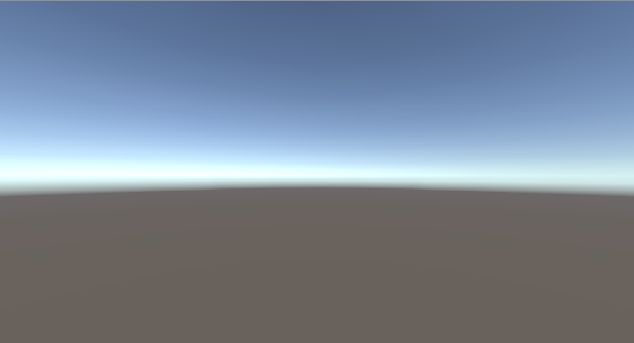
windows-->lighting灯光-->environment lighting环境灯光(scene会受到skybox的影响)
Tag标签 layer层 作用:分类
摄像机可以选择看见哪个层或者不看见哪个层,层也可以自己添加。
游戏是3D还是2D需要设置摄像机的视角为透视perspective或正交orthogonality
摄像机的far是视野范围
viewport rect : W, H调整屏幕宽和高 X,Y调整屏幕在水平竖直方向的位置
若两个摄像机视野重叠,则depth深度值,大的盖住小的
选中摄像机,按Ctrl+Shift+F,可快速让摄像机定位到当前位置,并且角度同视角一致。也可以定位别的物体。(要把输入法关闭)
让摄像机跟着模型走:创建一个空物体player,然后把模型model和摄像机作为player的子物体,并且务必把模型的transform重置,同player一致
创建小地图:在天空放置一个摄像机向下看,然后设置该摄像机深度值depth大于模型摄像机,然后设置成2D(orthogonality)
做人物标记:在人物头顶创建一个平面,然后载入三角图片。由于主摄像机不能看见三角平面标记,则给该平面设置一个层,给摄像机设置成不看见这个层
把摄像机属性skybox更改为depth only ,则只显示摄像机看得见的,其余部分会消失。